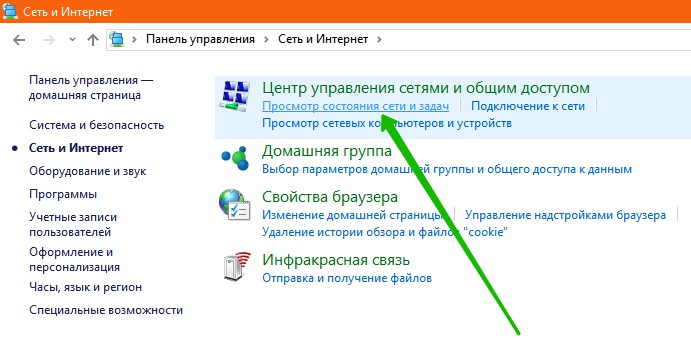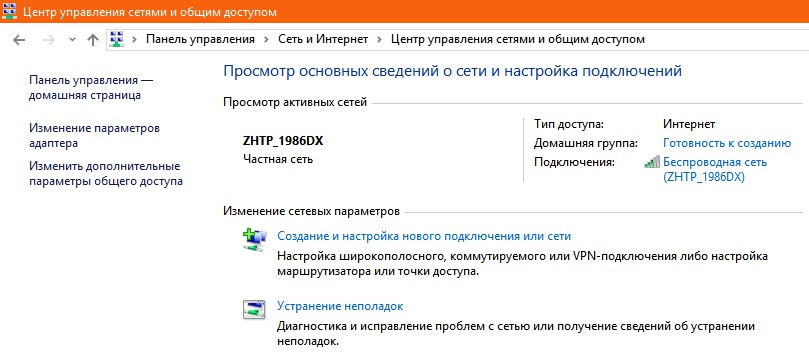Привет ! Мы продолжаем разбирать операционную систему Windows 10 ! Сегодня вы узнаете как просмотреть состояние сети на компьютере Windows 10. Вы сможете просматривать активные сети, можете изменить сетевые параметры. Сможете создать и настроить новое подключение или сеть и т.д. Чтобы просмотреть состояние сети, внизу экрана слева откройте меню «Пуск». В открывшемся окне, в списке всех приложений, внизу списка, откройте вкладку «Служебные Windows». В открывшемся списке нажмите на вкладку «Панель управления».
Привет ! Мы продолжаем разбирать операционную систему Windows 10 ! Сегодня вы узнаете как просмотреть состояние сети на компьютере Windows 10. Вы сможете просматривать активные сети, можете изменить сетевые параметры. Сможете создать и настроить новое подключение или сеть и т.д. Чтобы просмотреть состояние сети, внизу экрана слева откройте меню «Пуск». В открывшемся окне, в списке всех приложений, внизу списка, откройте вкладку «Служебные Windows». В открывшемся списке нажмите на вкладку «Панель управления».
Далее, на странице «Панель управления» нажмите на вкладку «Сеть и Интернет».
Далее, на странице «Сеть и Интернет» нажмите на вкладку «Просмотр состояния сети и задач».
Далее, у вас откроется страница «Центр управления сетями и общим доступом». Здесь вы можете:
— Просмотр активных сетей. Имя сети, тип доступа, подключение, домашняя группа.
— Создание и настройка нового подключения или сети. Настройка широкополосного, коммутируемого или VPN-подключения, либо настройка маршрутизатора или точки доступа.
— Устранение неполадок. Диагностика и исправление проблем с сетью или получение сведений об устранении неполадок.
— Изменить параметры адаптера.
— Изменить дополнительные параметры общего доступа.
Остались вопросы ? Напиши комментарий ! Удачи !